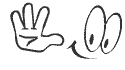வயர்லெஸ் இணைய கணக்கை பாதுகாப்பது எப்படி?
துபாயிலிருந்து பதினைந்து நாட்கள் விடுமுறையில் வந்திருந்த ஒரு வாடிக்கையாளரிடம் பேசிக்கொண்டிருந்த போது, 'அங்க என்ன Internet Connection வச்சுரிக்கிங்க' என கேட்க, அவர் சொன்னார், 'எதுவுமில்லைங்க, லேப்டாப்பை எடுத்துட்டு போறம், ஏறக்குறைய எல்லா இடங்களிலும், யாராவது ஒருவர் இணையத்தில் வேலை செய்து கொண்டிருப்பார்கள், அதில் நான் WiFi மூலமாக கனெக்ட் செய்து கொள்வேன்' என்றார்.
உங்கள் உலவியை திறந்து கொண்டு, அதன் அட்ரஸ் பாரில் 192.168.1.1 என்ற ஐபி அட்ரசை டைப் செய்து என்டர் கொடுக்கவும்.
இப்பொழுது வரும் லாகின் திரையில் உங்கள் பயனர் பெயரும், கடவு சொல்லும் கொடுங்கள். (இணைய கணக்கின் பயனர்/கடவுசொல் அல்ல. ரூட்டருடையது வழக்கமாக பல ரூட்டர்களின் default பயனர் பெயர் admin கடவு சொல்லும் admin என்பதாகவே இருக்கும்.
பிறகு Administration -> Management சென்று Router Password மற்றும் Re-enter to confirm field களில் கடவு சொல்லை கொடுத்து சேமித்து கொள்ளுங்கள்.
இனி அடுத்த பகுதிக்கு செல்வோம்.
ஒவ்வொரு Ethernet Adapter க்கும், அதற்கான 12 இலக்க Unique Identifier உண்டு. இதனை MAC Address என அழைக்கிறோம். (MAC - Media Access Control) இதனை அடிப்படையாக கொண்டுதான் அனைத்து நெட்வொர்க் களும் ஒரு குறிப்பிட்ட கணினியை நெட்வொர்க்கில் அனுமதிக்கலாமா? இல்லையா? என்பதை முடிவு செய்கிறது.
நமது கணினிக்கான MAC Address ஐ கண்டறிய,
Start > Run. சென்று cmd என டைப் செய்து என்டர் கொடுங்கள். இனி திறக்கும் command prompt இல் ipconfig /all. என டைப் செய்து என்டர் கொடுங்கள். பிறகு திரையில் Ethernet Adapter Wireless Network Connection. என்ற பகுதியில் மூன்றாவதாக Physical Address. என்பதற்கு நேராக இருக்கும் MAC அட்ரசை குறித்துக்கொள்ளுங்கள். (உதாரணமாக 00-A0-C9-14-C8-29)
இனி உங்கள் ரூட்டர் மெனுவில் Wireless > MAC Address > Wireless Mac Filter. சென்று Enable என்பதை கிளிக் செய்து Permit only PCs listed to access the wireless network option, மற்றும் Edit MAC Filter என்ற List button ஐ கிளிக் செய்து, நீங்கள் குறித்து வைத்துள்ள MAC Address ஐ டைப் செய்யுங்கள். பிறகு சேமித்துக் கொள்ளுங்கள்.
இதன் சிறப்பம்சம் என்னவென்றால், நீங்கள் எந்த எந்த கணினிகளின் MAC address களை கொடுக்கிறீர்களோ, அந்த கணினிகளை தவிர வேறு கணினிகள் மூலமாக வயர்லெஸ் தொடர்பை உருவாக்க முடியாது.
http://suryakannan.blogspot.com/2009/10/blog-post_22.html




LG all models test mode: Type 2945#*# on the main screen.
2945*#01*# Secret menu for LG
IMEI (ALL): *#06#
IMEI and SW (LG 510): *#07#
Software version (LG B1200): *8375#
Recount cheksum (LG B1200): *6861#
Factory test (B1200): #PWR 668
Simlock menu (LG B1200): 1945#*5101#
Simlock menu (LG 510W, 5200): 2945#*5101#
Simlock menu (LG 7020, 7010): 2945#*70001#
Samsung Secret Codes
Software version: *#9999#
IMEI number: *#06#
Serial number: *#0001#
Battery status- Memory capacity : *#9998*246#
Debug screen: *#9998*324# - *#8999*324#
LCD kontrast: *#9998*523#
Motorola Secret Codes
IMEI number:
*#06#
Code to lock keys. Press together *7
Note: [] (pause) means the * key held in until box appears.
Select phone line - (use this to write things below the provider name):
[] [] [] 0 0 8 [] 1 []
Add phonebook to main menu:
[] [] [] 1 0 5 [] 1 []
Add messages to main menu:
[] […]
Sony Ericsson Secret Codes
Sony Ericsson Secret Menu: -> * <- <- * <- *
(-> means press joystick, arrow keys or jogdial to the right and <- means left.)
You’ll see phone model, software info, IMEI, configuration info, sim lock status, REAL time clock, total call time and text labels.
You can also test your phones services and hardware from this […]
Nokia Secret Codes
On the main screen type
*#06# for checking the IMEI (International Mobile Equipment Identity).
*#7780# reset to factory settings.
*#67705646# This will clear the LCD display(operator logo).
*#0000# To view software version.
*#2820# Bluetooth device address.
*#746025625# Sim clock allowed status.
*#62209526# - Display the MAC address of the WLAN adapter. This is available only in the newer devices that supports WLAN […]
General Nokia 8810 Secrets Codes
IMEI number
*#06#
Software Version
*#0000#

http://www.tamil-tech.info/2009/10/blog-post_17.html
FlashVortex இந்த இணையதளம் இதற்கு உதவுகிறது.
இதற்கு இந்த இணையதளத்தில்
* நீங்கள் உறுபினர்கள் ஆக இருக்க வேண்டிய அவசியம் இல்லை.
* எந்த மென்பொருளையும் Install செய்ய தேவை இல்லை.
* உங்களுக்கு Flashல் Design பண்ண தெரிந்து இருக்க வேண்டிய கட்டாயம் இல்லை.
இதில் Ready Made Menus,Banners ,Texts,Buttons உள்ளன நமக்கு தேவையான மாற்றத்தினை செய்து பயன்படுத்திக் கொள்ளலாம்.
இந்த வலைபூவிற்கு சென்றவுடன் Banners என்பதை Click செய்யுங்கள்.

உங்களுக்கு தேவையான Design தேர்வு செய்த பின்பு Click Here To Edit This என்பதை Click செய்யுங்கள்.


இதில்
YOUR FIRST LINE OF TEXT
YOUR SECOND LINE OF TEXT
YOUR THIRD LINE OF TEXT
YOUR FOURTH LINE OF TEXT
என்பதில் உங்களுக்கு தேவையான வார்த்தைகளை டைப் செய்து கொள்ளவும்.

பின்பு,Generate Animation என்பதை கிளிக் செய்து, சிறிது நேரம் Wait பண்ணுங்கள்.

இப்பொழுது,என்ற Box-ல் இருக்கும்Java Script -ய் உங்கள் தளத்தில் Copyசெய்து பயன்படுத்திக் கொள்ளலாம்.
இங்கு Banners போல இருக்கும் மற்ற Designல் உங்களுக்கு தேவையானதை, தேர்வு செய்து பயன்படுத்திக்கொள்ளுங்கள் .
இதில் நாம் பணம் செலுத்தினால் நமக்கு மற்ற Options கிடைக்கும். பணம் கட்ட வேண்டிய கட்டாயம் இல்லை.
http://www.mytamilpeople.blogspot.com/2009/09/blog-post_29.html
BMP -Microsoft Windows Bitmap file
CUR - Microsoft Windows CURsor file
EPS - Encapsulated PostScript
GIF - CompuServe Graphics Image Format file
HDF - Hierarchical Data Format file
ICO - Microsoft Windows ICOn file
ICON - Sun Icon and Cursor file
MPNT - AppleMachintosh MacPaint file
PBM -Portable Bitmap file
PGM - Portable Grayscale Map file
PIC - PIXAR PICture file
PICT - Apple Machintosh QuickDraw/PICT file
PICT - Softimage PICT file
PIX - Alias PIXel image file
PNM - Portable aNy Map file
PPM - PortablePixel Map file
PS - PostScript
RAS - Sun RASterfile
RGB - Silicon Graphics RGB image file
RGBa - 4-component Silicon Graphics image file
TIFF - Tagged Image File
JPEG அல்லது JPG - Joint Photographic Experts Group
PNG - Portable Network Graphics
http://www.mytamilpeople.blogspot.com/2009/10/blog-post_22.html
LOGO உருவாக்குவதற்கு பல Software'sஉள்ளன,ஆனால் இவை அனைத்தும் வணிக ரீதியிலானவை (Paid Services).
ஆனால்,இந்த இணையதளங்களில் லோகோவை Create செய்ய பணம் கட்ட தேவை இல்லை,நமக்கு இலவசமாக வழங்குகிறது.
இங்குள்ள நிறையDesign 's மூலம் நாம் நமக்கு தேவையான லோகோவை 5 நிமிடங்களில் உருவாக்கிகொள்ள முடியும்.
இந்த அணைத்து இணையதளங்களும் இந்த சேவையை வழங்குகின்றன.
http://www.logofactoryweb.com/default.asp?lg=en
http://www.cooltext.com
http://web2.0stylr.com/stylr.aspx
http://www.simwebsol.com/ImageTool
http://creatr.cc/creatr
http://www.spiffytext.com
http://www.text2logo.com
http://www.txt2jpg.com/
http://www.crecon.com/newbanners.html
http://www.logomaker.com
http://www.grsites.com/logo
யோசித்து பார்த்த பொழுது, இப்படி நாமும் ஒரு வயர்லெஸ் இணைய கணக்கு வைத்திருக்கிறோமே, நம்முடைய கணக்கில், பக்கத்து அறையிலோ, பக்கத்து வீட்டிலோ, யாரும் நுழைய மாட்டார்கள் என்பது என்ன நிச்சயம்.
இப்பொழுத்தான், எல்லா மடிகணினிகளிலும், WiFi இருக்கிறது, நம்முடைய ரூட்டர்/ மோடம் இணையத்தில் தொடர்பில் இருக்கும் பொழுது, லேப்டாப்பை ஆன் செய்தாலே போதுமானது.
இப்படி நமது இணைய கணக்கில் நம்மைத் தவிர வேறு யாரும் நுழையாதவாறு, பாதுகாப்பது எப்படி?
இங்கே நான் விவரித்திருப்பது 'Linksys WRT54GS' ரூட்டரில் இதை எப்படி செய்வது எனபது குறித்து. உங்களுடைய மோடம் / ரூட்டர் க்கு தகுந்தாற்போல ஒரு சில ஆப்ஷன்கள் மாறலாம்.
முதலில் உங்கள் ரூட்டருக்கு கடவு சொல்லை அவ்வப்பொழுது மாற்றுங்கள்.
இதற்கு, ரூட்டரில் லாகின் ஆக வேண்டும்.
உங்கள் உலவியை திறந்து கொண்டு, அதன் அட்ரஸ் பாரில் 192.168.1.1 என்ற ஐபி அட்ரசை டைப் செய்து என்டர் கொடுக்கவும்.
இப்பொழுது வரும் லாகின் திரையில் உங்கள் பயனர் பெயரும், கடவு சொல்லும் கொடுங்கள். (இணைய கணக்கின் பயனர்/கடவுசொல் அல்ல. ரூட்டருடையது வழக்கமாக பல ரூட்டர்களின் default பயனர் பெயர் admin கடவு சொல்லும் admin என்பதாகவே இருக்கும்.
பிறகு Administration -> Management சென்று Router Password மற்றும் Re-enter to confirm field களில் கடவு சொல்லை கொடுத்து சேமித்து கொள்ளுங்கள்.
இனி அடுத்த பகுதிக்கு செல்வோம்.
ஒவ்வொரு Ethernet Adapter க்கும், அதற்கான 12 இலக்க Unique Identifier உண்டு. இதனை MAC Address என அழைக்கிறோம். (MAC - Media Access Control) இதனை அடிப்படையாக கொண்டுதான் அனைத்து நெட்வொர்க் களும் ஒரு குறிப்பிட்ட கணினியை நெட்வொர்க்கில் அனுமதிக்கலாமா? இல்லையா? என்பதை முடிவு செய்கிறது.
நமது கணினிக்கான MAC Address ஐ கண்டறிய,
Start > Run. சென்று cmd என டைப் செய்து என்டர் கொடுங்கள். இனி திறக்கும் command prompt இல் ipconfig /all. என டைப் செய்து என்டர் கொடுங்கள். பிறகு திரையில் Ethernet Adapter Wireless Network Connection. என்ற பகுதியில் மூன்றாவதாக Physical Address. என்பதற்கு நேராக இருக்கும் MAC அட்ரசை குறித்துக்கொள்ளுங்கள். (உதாரணமாக 00-A0-C9-14-C8-29)
இனி உங்கள் ரூட்டர் மெனுவில் Wireless > MAC Address > Wireless Mac Filter. சென்று Enable என்பதை கிளிக் செய்து Permit only PCs listed to access the wireless network option, மற்றும் Edit MAC Filter என்ற List button ஐ கிளிக் செய்து, நீங்கள் குறித்து வைத்துள்ள MAC Address ஐ டைப் செய்யுங்கள். பிறகு சேமித்துக் கொள்ளுங்கள்.
இதன் சிறப்பம்சம் என்னவென்றால், நீங்கள் எந்த எந்த கணினிகளின் MAC address களை கொடுக்கிறீர்களோ, அந்த கணினிகளை தவிர வேறு கணினிகள் மூலமாக வயர்லெஸ் தொடர்பை உருவாக்க முடியாது.
http://suryakannan.blogspot.com/2009/10/blog-post_22.html
ஜி மெயிலில் தானாகவே பதில் அளிக்கும் வசதி.




விடுமுறையில் செல்கிறீர்கள்.
ஒரு வாரத்திற்கு உங்களால் மின் அஞ்சலை பார்க்க முடியாத சூழல்.
இருந்தலும் வரும் மின் அஞ்சலுக்கு உங்கள் சிரமத்தை, பிரச்சனையை அஞ்சல் அனுப்பியவருக்கு சொல்ல வேண்டும்.
கவலை வேண்டாம். ஜீ மெயில் அப்பணியை ஜி மெயில் செய்யும்.
முதலில் உங்கள் ஜீ மெயிலை திறந்து கொள்ளுங்கள்.
படம் :1
செட்டிங் (Settings ) செல்லுங்கள்
படம் :2
ஜெனரல் (General) டேபை சொடுக்குங்கள்.
படம் : 3
Vacation responder பிரிவில் Vacation responder on செய்யுங்கள்.
வழக்கம் போல
Subject: and Message: உங்கள் கருத்தை பதிசெய்து
Only send a response to people in my Contacts என்ற கட்டத்தில் டிக் செய்யுங்கள்
மாற்றத்தை சேமித்து விடுப்பில் செல்லுங்கள்.
நீங்கள் பதிவு செய்த உங்கள் கருத்தை எண்ணத்தை பதிலாக ஜி மெயில் அனுப்பிக்கொண்டே இருக்கும்.http://komanivarma.blogspot.com/2009/10/blog-post_15.html
Mobile Phones secret code - LG, Nokia, Motorola, sony ericsson
LG all models test mode: Type 2945#*# on the main screen.
2945*#01*# Secret menu for LG
IMEI (ALL): *#06#
IMEI and SW (LG 510): *#07#
Software version (LG B1200): *8375#
Recount cheksum (LG B1200): *6861#
Factory test (B1200): #PWR 668
Simlock menu (LG B1200): 1945#*5101#
Simlock menu (LG 510W, 5200): 2945#*5101#
Simlock menu (LG 7020, 7010): 2945#*70001#
Samsung Secret Codes
Software version: *#9999#
IMEI number: *#06#
Serial number: *#0001#
Battery status- Memory capacity : *#9998*246#
Debug screen: *#9998*324# - *#8999*324#
LCD kontrast: *#9998*523#
Motorola Secret Codes
IMEI number:
*#06#
Code to lock keys. Press together *7
Note: [] (pause) means the * key held in until box appears.
Select phone line - (use this to write things below the provider name):
[] [] [] 0 0 8 [] 1 []
Add phonebook to main menu:
[] [] [] 1 0 5 [] 1 []
Add messages to main menu:
[] […]
Sony Ericsson Secret Codes
Sony Ericsson Secret Menu: -> * <- <- * <- *
(-> means press joystick, arrow keys or jogdial to the right and <- means left.)
You’ll see phone model, software info, IMEI, configuration info, sim lock status, REAL time clock, total call time and text labels.
You can also test your phones services and hardware from this […]
Nokia Secret Codes
On the main screen type
*#06# for checking the IMEI (International Mobile Equipment Identity).
*#7780# reset to factory settings.
*#67705646# This will clear the LCD display(operator logo).
*#0000# To view software version.
*#2820# Bluetooth device address.
*#746025625# Sim clock allowed status.
*#62209526# - Display the MAC address of the WLAN adapter. This is available only in the newer devices that supports WLAN […]
General Nokia 8810 Secrets Codes
IMEI number
*#06#
Software Version
*#0000#
http://technology05.blogspot.com/2009/10/mobile-phones-secret-code-lg-nokia.html
Use Full Photo Editing Websites

- FOTOCRIB
- PIZAP
- CONDENET
- PIXISNAP
- JPGFUN
- BLINGEE
- LUNAPIC
- FAKE
- FOTOTRIX
- POLADROID
- CELEBRITY
- FESTISITE
- FACE
- BIGHUGE
- HOLLYWOOD
- MAKMYPIC
- WRITEONEIT
- HAIRMIXER
- PHOTO505
- PHOTOVISI
- DUMPER
- FUNNY PHOTO
- LOOONAPIX
- BEFUNKY
- PICARTIA
- PHOTOFUNNIA
- FUNPHOTO
- PIXERUS
- PIXNATE
- PICTURETOLIFE
- PICNIK
- SPLASHUP
- PIXLR
- ARIVAY
- PHIXR
- PHOTOSHOP
- FLAUNTER
- FOTO
- DRPIC
- PIXENATE
உங்கள் வலைபூவை அழகுபடுத்துங்கள் ( எந்த மென்பொருளும் தேவை இல்லை )
உங்கள் வலைபூவிற்கு வரும் வாசகர்களை கவர உங்கள் வலைபூவை மிக எளிமையாக அழகுபடுத்தலாம்.FlashVortex இந்த இணையதளம் இதற்கு உதவுகிறது.
இதற்கு இந்த இணையதளத்தில்
* நீங்கள் உறுபினர்கள் ஆக இருக்க வேண்டிய அவசியம் இல்லை.
* எந்த மென்பொருளையும் Install செய்ய தேவை இல்லை.
* உங்களுக்கு Flashல் Design பண்ண தெரிந்து இருக்க வேண்டிய கட்டாயம் இல்லை.
இதில் Ready Made Menus,
இந்த வலைபூவிற்கு சென்றவுடன் Banners என்பதை Click செய்யுங்கள்.

உங்களுக்கு தேவையான Design தேர்வு செய்த பின்பு Click Here To Edit This என்பதை Click செய்யுங்கள்.


இதில்
YOUR FIRST LINE OF TEXT
YOUR SECOND LINE OF TEXT
YOUR THIRD LINE OF TEXT
YOUR FOURTH LINE OF TEXT
என்பதில் உங்களுக்கு தேவையான வார்த்தைகளை டைப் செய்து கொள்ளவும்.

பின்பு,Generate Animation என்பதை கிளிக் செய்து, சிறிது நேரம் Wait பண்ணுங்கள்.

இப்பொழுது,என்ற Box-ல் இருக்கும்
இங்கு Banners போல இருக்கும் மற்ற Designல் உங்களுக்கு தேவையானதை, தேர்வு செய்து பயன்படுத்திக்கொள்ளுங்கள் .
இதில் நாம் பணம் செலுத்தினால் நமக்கு மற்ற Options கிடைக்கும். பணம் கட்ட வேண்டிய கட்டாயம் இல்லை.
http://www.mytamilpeople.blogspot.com/2009/09/blog-post_29.html
இமேஜ் பைல் எக்ஸ்டென்ஷன்களுக்கான விளக்கங்கள்!!!
நாம் அதிகம் பயன்படுத்தும் முக்கியமான இமேஜ் பைல்களுக்கான (Image Files Extensions) விளக்கங்கள்.....BMP -
CUR - Microsoft Windows CURsor file
EPS - Encapsulated PostScript
GIF - CompuServe Graphics Image Format file
HDF - Hierarchical Data Format file
ICO - Microsoft Windows ICOn file
ICON - Sun Icon and Cursor file
MPNT - Apple
PBM -
PGM - Portable Grayscale Map file
PIC - PIXAR PICture file
PICT - Softimage PICT file
PIX - Alias PIXel image file
PNM - Portable aNy Map file
PPM - Portable
PS - PostScript
RAS - Sun RASterfile
RGB - Silicon Graphics RGB image file
RGBa - 4-component Silicon Graphics image file
TIFF - Tagged Image File
JPEG அல்லது JPG - Joint Photographic Experts Group
PNG - Portable Network Graphics
http://www.mytamilpeople.blogspot.com/2009/10/blog-post_22.html
Logo உருவாக்க உதவும் இணையதளங்கள்
வலைப்பூகளுக்கு லோகோஆனால்,இந்த இணையதளங்களில் லோகோவை Create செய்ய பணம் கட்ட தேவை இல்லை,நமக்கு இலவசமாக வழங்குகிறது.
இங்குள்ள நிறைய
இந்த அணைத்து இணையதளங்களும் இந்த சேவையை வழங்குகின்றன.
http://www.logofactoryweb.com/default.asp?lg=en
http://www.cooltext.com
http://web2.0stylr.com/stylr.aspx
http://www.simwebsol.com/ImageTool
http://creatr.cc/creatr
http://www.spiffytext.com
http://www.text2logo.com
http://www.txt2jpg.com/
http://www.crecon.com/newbanners.html
http://www.logomaker.com
http://www.grsites.com/logo
http://www.mytamilpeople.blogspot.com/2009/10/logo.html
Online Bank Account & Credit Card போன்ற முக்கிய வேலைகளை இணையத்தில் நீங்கள் செய்யும் பொழுது முக்கியமாக அந்த இனைய முகவரியை பார்க்கவும் Https என்று இருக்கவேண்டும் S என்பது Secure(ssl )-ய் குறிக்கும். ( Https வாங்குவது மிகவும் கடினம் இதை வாங்க நிறைய வழிமுறைகள் உள்ளது. Bank போன்ற நிறுவனம் இந்த SSL Certificate-ய் வாங்கி வைத்து இருபார்கள் அவர்களின் வாடிகையளர்களின் நன்மைக்காக).
Phishing என்பது இந்த வகை திருட்டை குறிக்கும் அதாவது போலி இணையதளம். Original Website போன்று அதே மாதிரி போலி (Duplicate) இணையதளத்தினை வைத்து இருபார்கள். இந்த போலி (Duplicate) இணையத்தளத்தில் S கண்டிப்பாக இருகாது.
ஆன்லைன் Bank பாஸ்வேர்டு - ய் பாதுகாப்பது எப்படி?
கணினி தொழில்நுட்பம் வளர வளர நமக்கு பல நன்மை கிடைகிறது. இதில் நமக்கு பல பயன்பாடுகள் கிடைகிறது. (நேரம் மிச்சம் ஆகிறது,வேலை பளு குறைகிறது......).
அதே போல் மற்றவர்கள் இதை பயன்படுத்தி நமது தகவல்கள் - ய் திருடிவிடுகின்றனர் குறிப்பாக நமது பாஸ்வேர்டு - ய். கீ லாக்கர் என்பது நாம் டைப் செய்திடும் கீகள் என்ன என்னவென்று அப்படியே காப்பி செய்து, File-ஆக உருவாக்கி தரும் Software ஆகும். எனவே இந்த Program இருக்கும் கம்ப்யூட்டரில் நாம் இன்டர்நெட் பரிவர்த்தனை செய்கயில் நம்முடைய பாஸ்வேர்டுகளை மற்றவர்கள் மிக எளிதாக கண்டுபிடிக்கலாம்.
நீங்கள் Browsing Centre-ல் உங்கள் Online Bank Account -ய் தயவு செய்து Open செய்ய வேண்டாம். உங்களுகே தெரியாமல் உங்கள் Password திருடப்பட்டுவிடும்.
பாஸ்வேர்டு டைப் செய்யும் பொழுது இடை இடையே பாஸ்வேர்டில் இல்லாத எழுத்துகளை செர்த்து டைப் செய்து பின்பு Mouse மூலம் அந்த தேவையற்ற எழுத்துகளை நீக்கிவிடுங்கள். கீ லாக்கர் போன்ற Program-கள் நாம் டைப் செய்யும் எழுத்துகளை மட்டுமே நினைவில் கொள்ளும்.
எனவே நம் பாஸ்வேர்டுகளை மற்றவர்கள் இதன் மூலம் அறிந்து கொள்ள முடியாது.
Https இல்லாத இனனையதளத்தில் நீங்கள் உங்கள் User name and Password குடுத்து விட்டிர்கள் என்றால் உங்கள் தகவல்கள் அந்த போலி Website Server-க்கு சென்று சேமித்துவிடும் பின்பு அவர்கள் உங்கள் Account-ல் உள்ள பணத்தினை Easyயாக எடுத்து விடுவார்கள்.
உங்கள் Bank இனனையதள முகவரி குடுத்து செல்லும் பொழுது அந்த இனனையதள முகவரியை நன்றாக கவனித்து பாருங்கள் அது உங்கள் Bank இனனையதளத்திர்கு செல்கிறதா அல்லது வேறு முகவரிக்கு Redirect ஆகி செல்கிறதா என்று பார்க்கவும் .
Redirect என்பது மாற்றி விடுவது என்று அர்த்தம் ( அதாவது x -ல் இருந்து y-க்கு திருப்பி விடுவது )
Online Bank Use செய்யும் பொழுது VIRTUAL KEYBOARD -ய் Enable செய்து அதன் மூலம் (Virtual Keyboard வழியாக) டைப் செய்வது மேலும் நமக்கு பாதுகாப்பனது மற்றும் சிறந்தது .
அதனால் கவனமாக இருக்கவேண்டியது நம் பொறுப்பு
http://mytamilpeople.blogspot.com/2009/07/blog-post_12.html
4shared.com
rapidshare .com
megaupload .com
mediafire .com
(இது போன்று மேலும் பல உள்ளன).
ஆனால் TeamViewer
இவை எல்லாவற்றையும் நமக்கு மிக எளிதாக அளிக்கிறது.
மேலும் இதை

இதை நமக்கு தேவையான பயன்பாடுக்கு பயன்படுத்தி கொள்ளலாம்.
High Security வழங்கிறது.நம் கணினி மற்றும் இனைய இணைப்பை பொருத்து வேகம் இருக்கும்.
www.teamviewer.com இங்கு சென்று இதன் இலவச பதிப்பை பதிவிறக்கம் செய்துகொள்ளுங்கள்.
உங்கள் கணினியை மற்ற கணினி உடன் இணைக்கும் பொழுது. உங்கள் teamviewer Id மற்றும் Password-ய் தெரியப்படுத்தி இணைத்து கொள்ளலாம்.
Teamviewer Install செய்த பின்பு Open செய்து 1நிமிடம் காத்திருந்தால் பண்ணினால் Id மற்றும் Password கிடைக்கும்.
(Id மற்றும் Password உதாரணத்திற்கு படத்தினை பார்க்கவும் )

உங்கள் Option-ய் தேர்வு செய்து பயன்படுத்தி கொள்ளுங்கள்
http://www.mytamilpeople.blogspot.com/2009/07/blog-post_16.html
தட்டச்சி குறுக்குவழிகள் (Key Board Shortcut) நமது வேலை நேரத்தை மிச்சபடுத்துகிறது .
ஆனால் இன்று புதிதாக பல மென்பொருள்கள் வருகிறது.
நமக்கு தேவையான மென்பொருள்களின் தட்டச்சி குறுக்குவழிகள் (Key Board Shortcut) அறிந்து கொள்ள ஒரு இணையதளம் உதவுகிறது.
இங்குEmail ,Html ,mp3 போன்ற அணைத்து மென்பொருள்களின் தட்டச்சி குறுக்குவழிகள் (Key Board Shortcut) -லும் கொடுக்கப்பட்டு உள்ளது.
நீங்கள் தேடிய மென்பொருள்களின் தட்டச்சி குறுக்குவழிகள் இல்லை என்றால் அவர்களிடம் Request செய்தல் அவர்கள் அதையும் நமக்கு அளிபர்கள். உங்களிடம் உள்ள மென்பொருள்களின் தட்டச்சி குறுக்குவழிகளையும் அங்கு Submit செய்யலாம்.
ASCII க்கான Shortcut Keys-யும் அறிந்திடலாம்.
இணையதள முகவரி : http://www.keyxl.com
www.english-at-home.com
www.freelanguage.org
www.bartleby.com
www.effortlessenglishclub.com/7-rules-to-learn-execellent-english-speaking
http://www.e-book.com.au/freebooks.html
www.edufind.com/ENGLISH/grammar/INDEX.CFM
www.esldepot.com/section.php/5/0
www.mobipocket.com/en/eBooks/Category.asp?Language=EN&categoryId=89&Name=Language+%26+Linguistics
www.ebook300.com/The-Cambridge-Encyclopedia-of-the-English-Language6673.html
www.ebooksbay.org/Free_Learning_English_Ebooks_Download_Free_Language_ebooks/2008/01/06/
www.english-test.net/esl/english-grammar-test.html
 மொபைல் போனை அடுத்ததாக சிறுவர்கள் முதல் முதியோர்கள் வரை பயன்படுத்தும் சாதனமாக இணையம் உருவாகியுள்ளது. அதிலும் புரோட்பான்ட் இணைப்பை இன்று பெரும்பாலும் அனைவருமே பயன்படுத்துகின்றனர் என்று சொல்வதில் தவறில்லை.
மொபைல் போனை அடுத்ததாக சிறுவர்கள் முதல் முதியோர்கள் வரை பயன்படுத்தும் சாதனமாக இணையம் உருவாகியுள்ளது. அதிலும் புரோட்பான்ட் இணைப்பை இன்று பெரும்பாலும் அனைவருமே பயன்படுத்துகின்றனர் என்று சொல்வதில் தவறில்லை.
புரோட்பான்ட் இணைப்பில் பல வகை உண்டு. அதில் மொபைல் புரோட்பான்ட் ஆனது மிகவும் பிரபல்யம் பெற்ற ஒன்றாகும்.
இந்த புரோட்பான்ட் இணைப்பை கொள்வனவு செய்யும் போது பல விடயங்களை கவனிக்க வேண்டும். அதாவது இணைப்பின் வேகம், வாடகைக் கட்டணம், மொடம் என்று கூறப்படும் டொங்கானின் விலை, Coverage இன் நிலை போன்ற பல விடயங்களை கவனிக்க வேண்டும்.
சரி விடயத்திற்கு வருவோம், புரோட்பான்ட் இணைப்பின் வேகம் Mbps, Kbps போன்ற அளவுகளில் கணக்கிடப்படுகின்றன. புரோட்பான்ட் இணைப்பை கொள்வனவு செய்யும்போது இதன் வேகம் 1Mbps, 3.6 Mbps என்று கூறி விற்பனையாளர் விற்றுவிடுவார். பின்னர் இணையத்தில் மேயும்போது ஆமை வேகத்தில் பக்கங்கள் தோற்றுகின்றன எனப் புலம்புவதை விட புரோட்பான்ட் இணைப்பின் சரியான வேகத்தை அறிய கீழ்க் கண்ட வழிமுறைகளில் செல்லுங்கள்.
 உங்களின் இணைப்பு எந்த வேகத்தில் செல்கின்றது, எத்தனை எம்.பி. பைலை எத்தனை நிமிடங்களில் பதிவிறக்கிக் கொள்ள முடியும் போன்ற பல பயனுள்ள தகவல்களை இந்த தளத்திலிருந்து அறிந்து கொள்ளலாம்.
உங்களின் இணைப்பு எந்த வேகத்தில் செல்கின்றது, எத்தனை எம்.பி. பைலை எத்தனை நிமிடங்களில் பதிவிறக்கிக் கொள்ள முடியும் போன்ற பல பயனுள்ள தகவல்களை இந்த தளத்திலிருந்து அறிந்து கொள்ளலாம்.
கீழே உள்ள தளத்திற்குச் சென்று Begin Testஎன்பதை சொடுக்கியதும் மீற்றர் அமைப்பு போன்ற ஒரு தொகுதி ஓடிக்கொண்டிருக்கும்.ஓரிரு நிமிடங்களின் பின்னர் உங்களின் இணைப்பு வேகங்கள் அடங்கிய தரவுகள் காண்பிக்கப்படும்.இதிலிருந்து உங்களின் சேவை வழங்குநரினால் குறிப்பிடப்பட்ட வேகத்தில் இணையம் தொழிற்படுகிறதா என்பதை உறுதி செய்துகொள்ளமுடியும்.
தள முகவரி : இங்கே கிளிக் செய்யங்கள்
 இன்டர்நெட்டில் பிரவுஸ் செய்து பல விஷயங்களைப் பெறுகிறோம். வர்த்தகத்தில் ஈடுபடுபவர்கள் தங்கள் வர்த்தக வளர்ச்சிக்காக, பன்னாட்டளவில் தகவல்களைத் தேடுவார்கள். வேலை தேடுபவர்கள், போட்டித் தேர்வு எழுதுபவர்கள், தங்கள் முன்னேற்றத்திற்கென இணையத்தில் தங்கள் தேடலை மேற்கொள்வார்கள். போட்டிகள் நிறைந்த இந்த உலகில் இத்தகைய தேடல்கள் எல்லாம் மற்றவர்களுக்குத் தெரியக்கூடாதே. ஆனால் உங்கள் இன்டர்நெட் பிரவுசிங் செயல்பாடுகள் அனைத்தும் உங்கள் கம்ப்யூட்டரில் இன்டர்நெட் ஹிஸ்டரியாகப் பதியப்படுகிறதே. இதனைப் பயன்படுத்தி யார் வேண்டுமானாலும், நீங்கள் என்ன என்ன தளங்களைப் பார்த்தீர்கள் என்று அறிந்து, அவர்களும் அந்த தளங்களில் இருந்து தகவல்களைப் பெற்று உங்களுக்குப் போட்டியாக செயல்படலாமே. ஆம், இதற்கு என்ன வழி?
இன்டர்நெட்டில் பிரவுஸ் செய்து பல விஷயங்களைப் பெறுகிறோம். வர்த்தகத்தில் ஈடுபடுபவர்கள் தங்கள் வர்த்தக வளர்ச்சிக்காக, பன்னாட்டளவில் தகவல்களைத் தேடுவார்கள். வேலை தேடுபவர்கள், போட்டித் தேர்வு எழுதுபவர்கள், தங்கள் முன்னேற்றத்திற்கென இணையத்தில் தங்கள் தேடலை மேற்கொள்வார்கள். போட்டிகள் நிறைந்த இந்த உலகில் இத்தகைய தேடல்கள் எல்லாம் மற்றவர்களுக்குத் தெரியக்கூடாதே. ஆனால் உங்கள் இன்டர்நெட் பிரவுசிங் செயல்பாடுகள் அனைத்தும் உங்கள் கம்ப்யூட்டரில் இன்டர்நெட் ஹிஸ்டரியாகப் பதியப்படுகிறதே. இதனைப் பயன்படுத்தி யார் வேண்டுமானாலும், நீங்கள் என்ன என்ன தளங்களைப் பார்த்தீர்கள் என்று அறிந்து, அவர்களும் அந்த தளங்களில் இருந்து தகவல்களைப் பெற்று உங்களுக்குப் போட்டியாக செயல்படலாமே. ஆம், இதற்கு என்ன வழி?
இத்தகைய நிலை சில மாதங்களுக்கு முன் இருந்தது. ஆனால் இப்போது வரும் பிரவுசர் பதிப்புகள், உங்களின் இன்டர்நெட் உலா, அடுத்தவர் பார்த்து அறியாத வகையில் இருக்க செட்டிங்ஸ் ஏற்படுத்தும் வசதிகளை அளிக்கின்றன. அவற்றை இங்கு பார்க்கலாம். பிரவுசர்களில் உள்ள இந்த வசதிகளுடன் சில தேர்ட் பார்ட்டி புரோகிராம் எனப்படும் சில புரோகிராம்களும் இந்த வசதியை அளிக்கின்றன. இங்கு இன்டர்நெட் எக்ஸ்புளோரர் பதிப்பு 8 மற்றும் பயர்பாக்ஸ் பதிப்பு 3.5 ஆகியவை சார்ந்த பாதுகாப்பு வழிகளைப் பார்க்கலாம்.
1. முதலில் இன்டர்நெட் எக்ஸ்புளோரரைப் பார்ப்போம். டூல்ஸ் மெனு கிளிக் செய்து, கிடைக்கும் மெனுவில், மேலாக உள்ள டெலீட் பிரவுசிங் ஹிஸ்டரி என்பதனைத் தேர்ந்தெடுக்கவும். கிடைக்கும் டயலாக் பாக்ஸில் ஐந்து ஆப்ஷன்கள் தரப்படும். இந்த ஆப்ஷன்களைத் தேர்ந்தெடுப்பதன் மூலம், நீங்கள் பார்த்த தளங்களின் பட்டியலை அழிக்கலாம்; குக்கி பைல்களை நீக்கலாம்; இப்படி உங்கள் பிரவுசிங் சம்பந்தமான அனைத்து தடயங்களையும் நீக்கலாம்.
 எவற்றை நீக்க வேண்டும் என முடிவு செய்து, அவற்றைத் தேர்ந்தெடுத்து நீக்கவும். ஆனால் எதனையும் நீக்கும் முன், ஒருமுறைக்கு இருமுறை சிந்தித்துச் செயல்படவும். ஏனென்றால் பாஸ்வேர்ட்களை நினைவில் வைத்துப் பயன்படுத்தும் வகையில் நீங்கள் அமைத்திருக்கலாம். அவற்றை நீக்கும் ஆப்ஷனைத் தேர்ந்தெடுப்பதில் யோசித்து முடிவெடுக்கவும். அதே போல Form Data, Cookies ஆகியவற்றை நீக்கினால், உங்கள் இன்டர்நெட் பயன்பாடு சற்று தாமதமடையலாம்; அல்லது முழுவதுமாக மாறலாம். எனவே தேவையான ஆப்ஷன்ஸ் தேர்ந்தெடுத்துப் பின் கிளிக் செய்து வெளியேறவும்.
எவற்றை நீக்க வேண்டும் என முடிவு செய்து, அவற்றைத் தேர்ந்தெடுத்து நீக்கவும். ஆனால் எதனையும் நீக்கும் முன், ஒருமுறைக்கு இருமுறை சிந்தித்துச் செயல்படவும். ஏனென்றால் பாஸ்வேர்ட்களை நினைவில் வைத்துப் பயன்படுத்தும் வகையில் நீங்கள் அமைத்திருக்கலாம். அவற்றை நீக்கும் ஆப்ஷனைத் தேர்ந்தெடுப்பதில் யோசித்து முடிவெடுக்கவும். அதே போல Form Data, Cookies ஆகியவற்றை நீக்கினால், உங்கள் இன்டர்நெட் பயன்பாடு சற்று தாமதமடையலாம்; அல்லது முழுவதுமாக மாறலாம். எனவே தேவையான ஆப்ஷன்ஸ் தேர்ந்தெடுத்துப் பின் கிளிக் செய்து வெளியேறவும்.
2. இன்னொரு வழியைப் பார்ப்போம். இப்போதும் டூல்ஸ் மெனு கிளிக் செய்து, Internet Options என்பதனைத் தேர்ந்தெடுக்கவும். இங்கு கிடைக்கும் பல டேப்கள் அடங்கிய விண்டோவில், Privacy டேப் என்பதில் கிளிக் செய்திடவும். கிடைக்கும் விண்டோவில் பெறும் ஆப்ஷன்கள் மூலமாக, உங்களுடைய கம்ப்யூட்டரில் பதியப்படும் குக்கிகள் எப்படி உங்கள் இன்டர்நெட் பிரவுசிங் செயல்பாட்டில் உதவலாம் என்பதனை நீங்கள் முடிவு செய்திடலாம்.
 பொதுவாக குக்கு பைல்கள் தீங்கு விளைவிக்கும் தன்மை உடையவை என்று நாம் எண்ணி வந்தாலும், பல குக்கிகள் அவை சார்ந்த தளங்களை நாம் எப்படி பயன்படுத்துகிறோம் என்பதைத் தளத்திற்கு உணர்த்தி, அந்த தளத்துடனான நம் அனுபவத்தினைச் சீராக்குகின்றன. எனவே இங்கு தரப்படும் செட்டிங்ஸ் ஸ்கேலில், Medium என்பதைத் தேர்ந்தெடுக்கலாம்.
பொதுவாக குக்கு பைல்கள் தீங்கு விளைவிக்கும் தன்மை உடையவை என்று நாம் எண்ணி வந்தாலும், பல குக்கிகள் அவை சார்ந்த தளங்களை நாம் எப்படி பயன்படுத்துகிறோம் என்பதைத் தளத்திற்கு உணர்த்தி, அந்த தளத்துடனான நம் அனுபவத்தினைச் சீராக்குகின்றன. எனவே இங்கு தரப்படும் செட்டிங்ஸ் ஸ்கேலில், Medium என்பதைத் தேர்ந்தெடுக்கலாம்.
3. இன்டர்நெட் வெப்சைட்களுக்கு நாம் செல்கையில், அந்த தளங்களில் இருக்கும் இமேஜஸ் மற்றும் பிற தகவல்களை நாம் வைத்திருக்கும் பிரவுசர்கள் காப்பி செய்து வைத்துக் கொள்கின்றன என்று பலருக்குத் தெரியாது. இந்த பைல்களை இன்டர்நெட் ஆப்ஷன்ஸ் விண்டோவில் உள்ள General என்ற டேப்பினைத் தேர்ந்தெடுப்பதன் மூலம் பார்க்கலாம். இதன் மூலம் நாம் திரும்ப திரும்ப குறிப்பிட்ட தளங்களுக்குச் செல்கையில், அந்த தளங்கள் விரைவில் நமக்குக் கிடைக்க இந்த பைல்கள் உதவுகின்றன. Browsing History பிரிவில் Settings என்பதில் கிளிக் செய்து பின் View Files என்பதைத் தட்டினால், இந்த பைல்களைக் காணலாம்.
 இவ்வாறு பைல்கள் குவிவதனை நீங்கள் விரும்பவில்லை என்றால், உங்கள் பிரவுசிங் முடிந்து, பிரவுசரை மூடும்போது, அவை அனைத்தையும் போல்டரிலிருந்து நீக்கும் படி நீங்கள் செட் செய்திட முடியும்.
இவ்வாறு பைல்கள் குவிவதனை நீங்கள் விரும்பவில்லை என்றால், உங்கள் பிரவுசிங் முடிந்து, பிரவுசரை மூடும்போது, அவை அனைத்தையும் போல்டரிலிருந்து நீக்கும் படி நீங்கள் செட் செய்திட முடியும்.
Internet Options விண்டோவில், Advanced என்ற டேப்பில் கிளிக் செய்திடவும். இதில் நிறைய ஆப்ஷன்ஸ் தரப்பட்டிருக்கும். எனவே கவனமாக இதில் ஸ்குரோல் செய்திட வேண்டும். தவறுதலாக எதனையேனும், நம்மையும் அறியாமல் தேர்ந்தெடுத்து விட்டால், பின் பிரவுசிங் செய்திடுகையில் பிரச்சினை ஏற்படும். ஏற்கனவே பிரவுசர் இன்ஸ்டால் செய்யப்படுகையில் சில ஆப்ஷன்ஸ் தேர்ந்தெடுக்கப்பட்ட நிலையில் இருக்கும். இவற்றை நீக்கிவிடாமல் வரிசையாகச் செல்ல வேண்டும். அப்படி எதனையேனும் நீக்கியதாக உணர்ந்தால், உடனே Cancel பட்டன் கிளிக் செய்து மீண்டும் இந்த விண்டோவினைத் திறந்து செலக்ட் செய்திடலாம். இனி இந்த லிஸ்ட்டில் ஸ்குரோல் செய்து அதில் ‘Empty Temporary Internet Files Folder when browser is closed’ என்ற ஆப்ஷன் உள்ள வரியினைத் தேடிக் கண்டுபிடிக்கவும். இதில் ஒரு சிறிய டிக் அடையாளம் ஏற்படுத்தி பின் ஓகே கிளிக் செய்து வெளியேறவும்.
பயர்பாக்ஸ் 3.5 தொகுப்பு மேலே தரப்பட்டுள்ள பல வசதிகளை மிக எளிமையாக அமைத்துக் கொள்ள வழிகளைத் தருகிறது.Tools மெனுவில் Clear Private Data என்பதைத் தேர்ந்தெடுங்கள். இதில் நீங்கள் எவற்றை எல்லாம் நீக்க வேண்டும் என விரும்புகிறீர்களோ அவற்றை எல்லாம் தேர்ந்தெடுத்து அமைக்கலாம். இதில் டெம்பரரி இன்டர்நெட் பைல்களைக் காலி செய்திட Cache என்பதில் கிளிக் செய்திட வேண்டும்.
இங்கும் பிரவுசர் மூடப்படுகையில் பெர்சனல் தகவல்கள் அனைத்தையும் நீக்குமாறு செட் செய்திடலாம். Tools மெனுவிலிருந்து Options செலக்ட் செய்திடவும். இங்கு Privacy என்ற டேப் அழுத்தினால் கிடைக்கும் பாக்ஸில் Settings அழுத்தவும். பின் Settings for deleting history என்ற விண்டோ கிடைக்கும். இதில் எந்த வகை டேட்டா இருக்கக் கூடாது என்று எண்ணுகிறீர்களோ அவற்றைத் தேர்ந்தெடுத்து, பின் ஓகே கொடுத்து மூடலாம்.
http://www.honeytamilonline.co.cc/2009/10/blog-post_6711.html
பதிவுகளை மின்னஞ்சலில் பெற விருப்பமா ? கீழே உள்ள படத்தின் மேல் அழுத்துங்கள்...!...
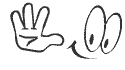
உங்கள் கணினியை தொலைவில் உள்ள நண்பரிடம் பகிர்வது எப்படி?
நாம் கோப்புகளை இது வரை பகிர்ந்து வந்தோம். இதற்கு நமக்கு இந்த இணையதளங்கள் உதவின.4shared.com
(இது போன்று மேலும் பல உள்ளன).
ஆனால் TeamViewer
இவை எல்லாவற்றையும் நமக்கு மிக எளிதாக அளிக்கிறது.
மேலும் இதை

இதை நமக்கு தேவையான பயன்பாடுக்கு பயன்படுத்தி கொள்ளலாம்.
High Security வழங்கிறது.நம் கணினி மற்றும் இனைய இணைப்பை பொருத்து வேகம் இருக்கும்.
www.teamviewer.com இங்கு சென்று இதன் இலவச பதிப்பை பதிவிறக்கம் செய்துகொள்ளுங்கள்.
உங்கள் கணினியை மற்ற கணினி உடன் இணைக்கும் பொழுது. உங்கள் teamviewer Id மற்றும் Password-ய் தெரியப்படுத்தி இணைத்து கொள்ளலாம்.
Teamviewer Install செய்த பின்பு Open செய்து 1நிமிடம் காத்திருந்தால் பண்ணினால் Id மற்றும் Password கிடைக்கும்.
(Id மற்றும் Password உதாரணத்திற்கு படத்தினை பார்க்கவும் )

உங்கள் Option-ய் தேர்வு செய்து பயன்படுத்தி கொள்ளுங்கள்
http://www.mytamilpeople.blogspot.com/2009/07/blog-post_16.html
அணைத்து பயன்பாட்டிற்கும் தட்டச்சி குறுக்குவழிகள்
நாம் ஒவ்வொருவரும் பல மென்பொருள்கள் பயன்படுத்துகிறோம். நமக்கு மிகவும் பழக்கப்பட்ட மென்பொருள்களின் தட்டச்சி குறுக்குவழிகள் (Key Board Shortcut) மட்டுமே நமக்கு தெரியும்.தட்டச்சி குறுக்குவழிகள் (Key Board Shortcut) நமது வேலை நேரத்தை மிச்சபடுத்துகிறது .
ஆனால் இன்று புதிதாக பல மென்பொருள்கள் வருகிறது.
நமக்கு தேவையான மென்பொருள்களின் தட்டச்சி குறுக்குவழிகள் (Key Board Shortcut) அறிந்து கொள்ள ஒரு இணையதளம் உதவுகிறது.
இங்கு
நீங்கள் தேடிய மென்பொருள்களின் தட்டச்சி குறுக்குவழிகள் இல்லை என்றால் அவர்களிடம் Request செய்தல் அவர்கள் அதையும் நமக்கு அளிபர்கள். உங்களிடம் உள்ள மென்பொருள்களின் தட்டச்சி குறுக்குவழிகளையும் அங்கு Submit செய்யலாம்.
ASCII க்கான Shortcut Keys-யும் அறிந்திடலாம்.
இணையதள முகவரி : http://www.keyxl.com
ஆங்கிலம் கற்றுக்கொள்ள உதவும் இணையதளங்கள்
ஆங்கிலம் கற்றுக்கொள்ள உதவும் மின் நூல்களைய் இலவசமாக வழங்கும் இணையதள முகவரிகள் சில கீழே கொடுக்கப்பட்டுள்ளன.www.english-at-home.com
www.freelanguage.org
www.bartleby.com
www.effortlessenglishclub.com/7-rules-to-learn-execellent-english-speaking
http://www.e-book.com.au/freebooks.html
www.edufind.com/ENGLISH/grammar/INDEX.CFM
www.esldepot.com/section.php/5/0
www.mobipocket.com/en/eBooks/Category.asp?Language=EN&categoryId=89&Name=Language+%26+Linguistics
www.ebook300.com/The-Cambridge-Encyclopedia-of-the-English-Language6673.html
www.ebooksbay.org/Free_Learning_English_Ebooks_Download_Free_Language_ebooks/2008/01/06/
www.english-test.net/esl/english-grammar-test.html
உங்கள் புரோட்பான்ட் இணைய வேகத்தை அறிவதற்கு...
http://www.honeytamilonline.co.cc/2009/09/blog-post_01.html 01 September 2009
 மொபைல் போனை அடுத்ததாக சிறுவர்கள் முதல் முதியோர்கள் வரை பயன்படுத்தும் சாதனமாக இணையம் உருவாகியுள்ளது. அதிலும் புரோட்பான்ட் இணைப்பை இன்று பெரும்பாலும் அனைவருமே பயன்படுத்துகின்றனர் என்று சொல்வதில் தவறில்லை.
மொபைல் போனை அடுத்ததாக சிறுவர்கள் முதல் முதியோர்கள் வரை பயன்படுத்தும் சாதனமாக இணையம் உருவாகியுள்ளது. அதிலும் புரோட்பான்ட் இணைப்பை இன்று பெரும்பாலும் அனைவருமே பயன்படுத்துகின்றனர் என்று சொல்வதில் தவறில்லை.புரோட்பான்ட் இணைப்பில் பல வகை உண்டு. அதில் மொபைல் புரோட்பான்ட் ஆனது மிகவும் பிரபல்யம் பெற்ற ஒன்றாகும்.
இந்த புரோட்பான்ட் இணைப்பை கொள்வனவு செய்யும் போது பல விடயங்களை கவனிக்க வேண்டும். அதாவது இணைப்பின் வேகம், வாடகைக் கட்டணம், மொடம் என்று கூறப்படும் டொங்கானின் விலை, Coverage இன் நிலை போன்ற பல விடயங்களை கவனிக்க வேண்டும்.
சரி விடயத்திற்கு வருவோம், புரோட்பான்ட் இணைப்பின் வேகம் Mbps, Kbps போன்ற அளவுகளில் கணக்கிடப்படுகின்றன. புரோட்பான்ட் இணைப்பை கொள்வனவு செய்யும்போது இதன் வேகம் 1Mbps, 3.6 Mbps என்று கூறி விற்பனையாளர் விற்றுவிடுவார். பின்னர் இணையத்தில் மேயும்போது ஆமை வேகத்தில் பக்கங்கள் தோற்றுகின்றன எனப் புலம்புவதை விட புரோட்பான்ட் இணைப்பின் சரியான வேகத்தை அறிய கீழ்க் கண்ட வழிமுறைகளில் செல்லுங்கள்.
 உங்களின் இணைப்பு எந்த வேகத்தில் செல்கின்றது, எத்தனை எம்.பி. பைலை எத்தனை நிமிடங்களில் பதிவிறக்கிக் கொள்ள முடியும் போன்ற பல பயனுள்ள தகவல்களை இந்த தளத்திலிருந்து அறிந்து கொள்ளலாம்.
உங்களின் இணைப்பு எந்த வேகத்தில் செல்கின்றது, எத்தனை எம்.பி. பைலை எத்தனை நிமிடங்களில் பதிவிறக்கிக் கொள்ள முடியும் போன்ற பல பயனுள்ள தகவல்களை இந்த தளத்திலிருந்து அறிந்து கொள்ளலாம்.கீழே உள்ள தளத்திற்குச் சென்று Begin Testஎன்பதை சொடுக்கியதும் மீற்றர் அமைப்பு போன்ற ஒரு தொகுதி ஓடிக்கொண்டிருக்கும்.ஓரிரு நிமிடங்களின் பின்னர் உங்களின் இணைப்பு வேகங்கள் அடங்கிய தரவுகள் காண்பிக்கப்படும்.இதிலிருந்து உங்களின் சேவை வழங்குநரினால் குறிப்பிடப்பட்ட வேகத்தில் இணையம் தொழிற்படுகிறதா என்பதை உறுதி செய்துகொள்ளமுடியும்.
தள முகவரி : இங்கே கிளிக் செய்யங்கள்
நெருப்பு நரி மற்றும் இன்டர்நெட் எக்ஸ்புளோரரில் தடயங்களை அழிக்கலாம்.
 இன்டர்நெட்டில் பிரவுஸ் செய்து பல விஷயங்களைப் பெறுகிறோம். வர்த்தகத்தில் ஈடுபடுபவர்கள் தங்கள் வர்த்தக வளர்ச்சிக்காக, பன்னாட்டளவில் தகவல்களைத் தேடுவார்கள். வேலை தேடுபவர்கள், போட்டித் தேர்வு எழுதுபவர்கள், தங்கள் முன்னேற்றத்திற்கென இணையத்தில் தங்கள் தேடலை மேற்கொள்வார்கள். போட்டிகள் நிறைந்த இந்த உலகில் இத்தகைய தேடல்கள் எல்லாம் மற்றவர்களுக்குத் தெரியக்கூடாதே. ஆனால் உங்கள் இன்டர்நெட் பிரவுசிங் செயல்பாடுகள் அனைத்தும் உங்கள் கம்ப்யூட்டரில் இன்டர்நெட் ஹிஸ்டரியாகப் பதியப்படுகிறதே. இதனைப் பயன்படுத்தி யார் வேண்டுமானாலும், நீங்கள் என்ன என்ன தளங்களைப் பார்த்தீர்கள் என்று அறிந்து, அவர்களும் அந்த தளங்களில் இருந்து தகவல்களைப் பெற்று உங்களுக்குப் போட்டியாக செயல்படலாமே. ஆம், இதற்கு என்ன வழி?
இன்டர்நெட்டில் பிரவுஸ் செய்து பல விஷயங்களைப் பெறுகிறோம். வர்த்தகத்தில் ஈடுபடுபவர்கள் தங்கள் வர்த்தக வளர்ச்சிக்காக, பன்னாட்டளவில் தகவல்களைத் தேடுவார்கள். வேலை தேடுபவர்கள், போட்டித் தேர்வு எழுதுபவர்கள், தங்கள் முன்னேற்றத்திற்கென இணையத்தில் தங்கள் தேடலை மேற்கொள்வார்கள். போட்டிகள் நிறைந்த இந்த உலகில் இத்தகைய தேடல்கள் எல்லாம் மற்றவர்களுக்குத் தெரியக்கூடாதே. ஆனால் உங்கள் இன்டர்நெட் பிரவுசிங் செயல்பாடுகள் அனைத்தும் உங்கள் கம்ப்யூட்டரில் இன்டர்நெட் ஹிஸ்டரியாகப் பதியப்படுகிறதே. இதனைப் பயன்படுத்தி யார் வேண்டுமானாலும், நீங்கள் என்ன என்ன தளங்களைப் பார்த்தீர்கள் என்று அறிந்து, அவர்களும் அந்த தளங்களில் இருந்து தகவல்களைப் பெற்று உங்களுக்குப் போட்டியாக செயல்படலாமே. ஆம், இதற்கு என்ன வழி?இத்தகைய நிலை சில மாதங்களுக்கு முன் இருந்தது. ஆனால் இப்போது வரும் பிரவுசர் பதிப்புகள், உங்களின் இன்டர்நெட் உலா, அடுத்தவர் பார்த்து அறியாத வகையில் இருக்க செட்டிங்ஸ் ஏற்படுத்தும் வசதிகளை அளிக்கின்றன. அவற்றை இங்கு பார்க்கலாம். பிரவுசர்களில் உள்ள இந்த வசதிகளுடன் சில தேர்ட் பார்ட்டி புரோகிராம் எனப்படும் சில புரோகிராம்களும் இந்த வசதியை அளிக்கின்றன. இங்கு இன்டர்நெட் எக்ஸ்புளோரர் பதிப்பு 8 மற்றும் பயர்பாக்ஸ் பதிப்பு 3.5 ஆகியவை சார்ந்த பாதுகாப்பு வழிகளைப் பார்க்கலாம்.
1. முதலில் இன்டர்நெட் எக்ஸ்புளோரரைப் பார்ப்போம். டூல்ஸ் மெனு கிளிக் செய்து, கிடைக்கும் மெனுவில், மேலாக உள்ள டெலீட் பிரவுசிங் ஹிஸ்டரி என்பதனைத் தேர்ந்தெடுக்கவும். கிடைக்கும் டயலாக் பாக்ஸில் ஐந்து ஆப்ஷன்கள் தரப்படும். இந்த ஆப்ஷன்களைத் தேர்ந்தெடுப்பதன் மூலம், நீங்கள் பார்த்த தளங்களின் பட்டியலை அழிக்கலாம்; குக்கி பைல்களை நீக்கலாம்; இப்படி உங்கள் பிரவுசிங் சம்பந்தமான அனைத்து தடயங்களையும் நீக்கலாம்.
 எவற்றை நீக்க வேண்டும் என முடிவு செய்து, அவற்றைத் தேர்ந்தெடுத்து நீக்கவும். ஆனால் எதனையும் நீக்கும் முன், ஒருமுறைக்கு இருமுறை சிந்தித்துச் செயல்படவும். ஏனென்றால் பாஸ்வேர்ட்களை நினைவில் வைத்துப் பயன்படுத்தும் வகையில் நீங்கள் அமைத்திருக்கலாம். அவற்றை நீக்கும் ஆப்ஷனைத் தேர்ந்தெடுப்பதில் யோசித்து முடிவெடுக்கவும். அதே போல Form Data, Cookies ஆகியவற்றை நீக்கினால், உங்கள் இன்டர்நெட் பயன்பாடு சற்று தாமதமடையலாம்; அல்லது முழுவதுமாக மாறலாம். எனவே தேவையான ஆப்ஷன்ஸ் தேர்ந்தெடுத்துப் பின் கிளிக் செய்து வெளியேறவும்.
எவற்றை நீக்க வேண்டும் என முடிவு செய்து, அவற்றைத் தேர்ந்தெடுத்து நீக்கவும். ஆனால் எதனையும் நீக்கும் முன், ஒருமுறைக்கு இருமுறை சிந்தித்துச் செயல்படவும். ஏனென்றால் பாஸ்வேர்ட்களை நினைவில் வைத்துப் பயன்படுத்தும் வகையில் நீங்கள் அமைத்திருக்கலாம். அவற்றை நீக்கும் ஆப்ஷனைத் தேர்ந்தெடுப்பதில் யோசித்து முடிவெடுக்கவும். அதே போல Form Data, Cookies ஆகியவற்றை நீக்கினால், உங்கள் இன்டர்நெட் பயன்பாடு சற்று தாமதமடையலாம்; அல்லது முழுவதுமாக மாறலாம். எனவே தேவையான ஆப்ஷன்ஸ் தேர்ந்தெடுத்துப் பின் கிளிக் செய்து வெளியேறவும்.2. இன்னொரு வழியைப் பார்ப்போம். இப்போதும் டூல்ஸ் மெனு கிளிக் செய்து, Internet Options என்பதனைத் தேர்ந்தெடுக்கவும். இங்கு கிடைக்கும் பல டேப்கள் அடங்கிய விண்டோவில், Privacy டேப் என்பதில் கிளிக் செய்திடவும். கிடைக்கும் விண்டோவில் பெறும் ஆப்ஷன்கள் மூலமாக, உங்களுடைய கம்ப்யூட்டரில் பதியப்படும் குக்கிகள் எப்படி உங்கள் இன்டர்நெட் பிரவுசிங் செயல்பாட்டில் உதவலாம் என்பதனை நீங்கள் முடிவு செய்திடலாம்.
 பொதுவாக குக்கு பைல்கள் தீங்கு விளைவிக்கும் தன்மை உடையவை என்று நாம் எண்ணி வந்தாலும், பல குக்கிகள் அவை சார்ந்த தளங்களை நாம் எப்படி பயன்படுத்துகிறோம் என்பதைத் தளத்திற்கு உணர்த்தி, அந்த தளத்துடனான நம் அனுபவத்தினைச் சீராக்குகின்றன. எனவே இங்கு தரப்படும் செட்டிங்ஸ் ஸ்கேலில், Medium என்பதைத் தேர்ந்தெடுக்கலாம்.
பொதுவாக குக்கு பைல்கள் தீங்கு விளைவிக்கும் தன்மை உடையவை என்று நாம் எண்ணி வந்தாலும், பல குக்கிகள் அவை சார்ந்த தளங்களை நாம் எப்படி பயன்படுத்துகிறோம் என்பதைத் தளத்திற்கு உணர்த்தி, அந்த தளத்துடனான நம் அனுபவத்தினைச் சீராக்குகின்றன. எனவே இங்கு தரப்படும் செட்டிங்ஸ் ஸ்கேலில், Medium என்பதைத் தேர்ந்தெடுக்கலாம்.3. இன்டர்நெட் வெப்சைட்களுக்கு நாம் செல்கையில், அந்த தளங்களில் இருக்கும் இமேஜஸ் மற்றும் பிற தகவல்களை நாம் வைத்திருக்கும் பிரவுசர்கள் காப்பி செய்து வைத்துக் கொள்கின்றன என்று பலருக்குத் தெரியாது. இந்த பைல்களை இன்டர்நெட் ஆப்ஷன்ஸ் விண்டோவில் உள்ள General என்ற டேப்பினைத் தேர்ந்தெடுப்பதன் மூலம் பார்க்கலாம். இதன் மூலம் நாம் திரும்ப திரும்ப குறிப்பிட்ட தளங்களுக்குச் செல்கையில், அந்த தளங்கள் விரைவில் நமக்குக் கிடைக்க இந்த பைல்கள் உதவுகின்றன. Browsing History பிரிவில் Settings என்பதில் கிளிக் செய்து பின் View Files என்பதைத் தட்டினால், இந்த பைல்களைக் காணலாம்.
 இவ்வாறு பைல்கள் குவிவதனை நீங்கள் விரும்பவில்லை என்றால், உங்கள் பிரவுசிங் முடிந்து, பிரவுசரை மூடும்போது, அவை அனைத்தையும் போல்டரிலிருந்து நீக்கும் படி நீங்கள் செட் செய்திட முடியும்.
இவ்வாறு பைல்கள் குவிவதனை நீங்கள் விரும்பவில்லை என்றால், உங்கள் பிரவுசிங் முடிந்து, பிரவுசரை மூடும்போது, அவை அனைத்தையும் போல்டரிலிருந்து நீக்கும் படி நீங்கள் செட் செய்திட முடியும்.Internet Options விண்டோவில், Advanced என்ற டேப்பில் கிளிக் செய்திடவும். இதில் நிறைய ஆப்ஷன்ஸ் தரப்பட்டிருக்கும். எனவே கவனமாக இதில் ஸ்குரோல் செய்திட வேண்டும். தவறுதலாக எதனையேனும், நம்மையும் அறியாமல் தேர்ந்தெடுத்து விட்டால், பின் பிரவுசிங் செய்திடுகையில் பிரச்சினை ஏற்படும். ஏற்கனவே பிரவுசர் இன்ஸ்டால் செய்யப்படுகையில் சில ஆப்ஷன்ஸ் தேர்ந்தெடுக்கப்பட்ட நிலையில் இருக்கும். இவற்றை நீக்கிவிடாமல் வரிசையாகச் செல்ல வேண்டும். அப்படி எதனையேனும் நீக்கியதாக உணர்ந்தால், உடனே Cancel பட்டன் கிளிக் செய்து மீண்டும் இந்த விண்டோவினைத் திறந்து செலக்ட் செய்திடலாம். இனி இந்த லிஸ்ட்டில் ஸ்குரோல் செய்து அதில் ‘Empty Temporary Internet Files Folder when browser is closed’ என்ற ஆப்ஷன் உள்ள வரியினைத் தேடிக் கண்டுபிடிக்கவும். இதில் ஒரு சிறிய டிக் அடையாளம் ஏற்படுத்தி பின் ஓகே கிளிக் செய்து வெளியேறவும்.
பயர்பாக்ஸ் 3.5 தொகுப்பு மேலே தரப்பட்டுள்ள பல வசதிகளை மிக எளிமையாக அமைத்துக் கொள்ள வழிகளைத் தருகிறது.Tools மெனுவில் Clear Private Data என்பதைத் தேர்ந்தெடுங்கள். இதில் நீங்கள் எவற்றை எல்லாம் நீக்க வேண்டும் என விரும்புகிறீர்களோ அவற்றை எல்லாம் தேர்ந்தெடுத்து அமைக்கலாம். இதில் டெம்பரரி இன்டர்நெட் பைல்களைக் காலி செய்திட Cache என்பதில் கிளிக் செய்திட வேண்டும்.
இங்கும் பிரவுசர் மூடப்படுகையில் பெர்சனல் தகவல்கள் அனைத்தையும் நீக்குமாறு செட் செய்திடலாம். Tools மெனுவிலிருந்து Options செலக்ட் செய்திடவும். இங்கு Privacy என்ற டேப் அழுத்தினால் கிடைக்கும் பாக்ஸில் Settings அழுத்தவும். பின் Settings for deleting history என்ற விண்டோ கிடைக்கும். இதில் எந்த வகை டேட்டா இருக்கக் கூடாது என்று எண்ணுகிறீர்களோ அவற்றைத் தேர்ந்தெடுத்து, பின் ஓகே கொடுத்து மூடலாம்.
http://www.honeytamilonline.co.cc/2009/10/blog-post_6711.html
பதிவுகளை மின்னஞ்சலில் பெற விருப்பமா ? கீழே உள்ள படத்தின் மேல் அழுத்துங்கள்...!...